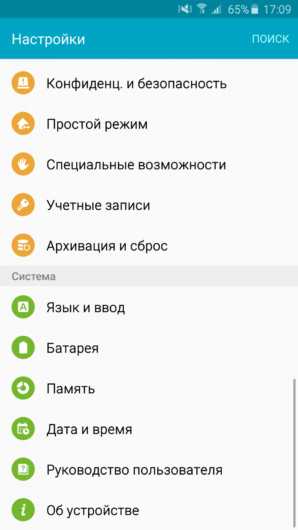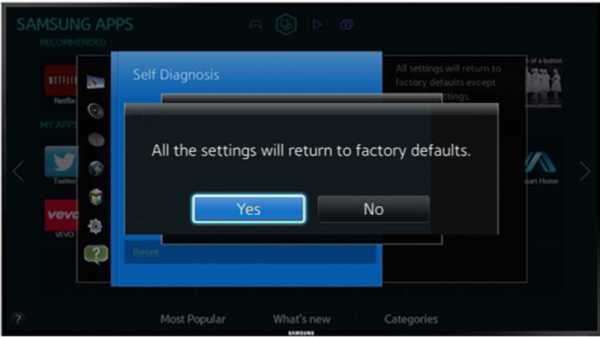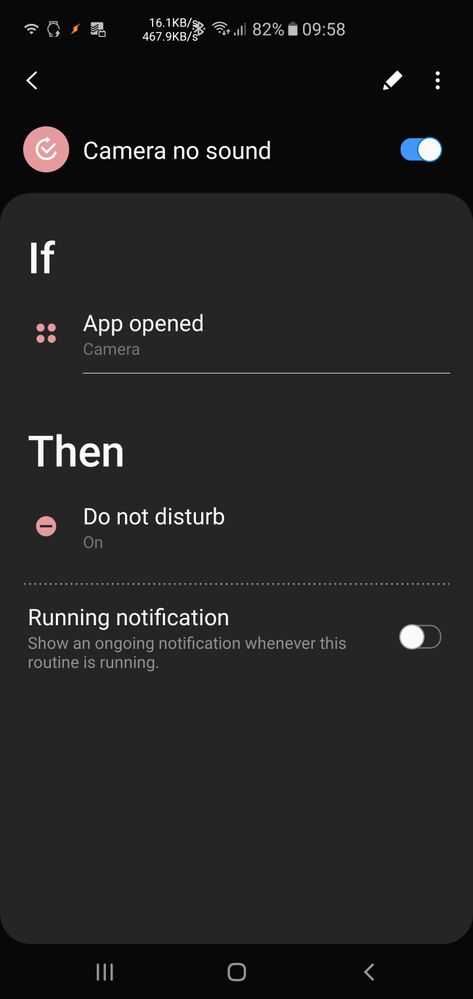Как на планшете самсунг таб 2 сделать скриншот
Как сделать скриншот на планшете Самсунг: Samsung Galaxy Tab,
Многие предпочитают пользоваться планшетами Samsung. Ведь этот корейский производитель выпускает качественную, функциональную и удобную технику. Однако при «юзании» любого устройства могут возникнуть какие-то вопросы. К примеру, очень часто в интернете спрашивают о том, как сделать скриншот на планшете самсунг? Поэтому мы решили подготовить статью, в которой и расскажем о разных способах создания снимка экрана.

Способ №1
Как и на многих смартфонах, в планшетах реализована возможность делать скрин простым нажатием клавиш на корпусе устройства. Важно лишь знать, какие кнопки и в какой последовательности нужно задействовать.
- Зажимаем одновременно кнопки питания и уменьшения громкости. Буквально на 1-2 секунды.
- Дожидаемся, когда экран моргнет и сработает затвор фотокамеры (об этом сообщит специфический звук).
- Все скриншот сделан. Найти его можно в «Галерее». Но проще всего через верхнюю панель уведомлений.

Такой способ создания снимка экрана работает на многих моделях планшетных устройств от Samsung. В том числе на галакси таб 2, таб 3 и таб 4.
Способ №2
Сделать скриншот экрана можно и через другое сочетание клавиш:
- Жмем одновременно кнопку «Домой» (расположена в нижней части дисплея посередине) и «Включение/блокировка».
- Долго удерживать клавиши не надо. Хватит 2 секунд.
- Удалось ли сделать скриншот? Об этом вы узнаете по дополнительной анимации и звуковому сопровождению.
- Система автоматически сохранит скрин в «Галерее». Оттуда его можно загрузить как и обычную фотографию. Если у вас не получается найти сохраненный скриншот, то поищите его в папках «ScreenCapture», «ScreenShots» или «Фотографии».
Таким образом можно создать снимок экрана и на старых моделях (тот же самсунг галакси таб 2), и на новых недавно вышедших в релиз планшетах (samsung galaxy tab a/s2/e и пр.).

Способ №3
На многих планшетах Samsung, у которых стоит старая версия Android (2,3 и 4), сделать скриншот можно еще одним способом. Нужно опять же нажать и удерживать две кнопки. Это «Домой» и «Назад». Эти клавиши находятся в самом низу дисплея. Найти снимок экрана можно будет в «Галерее» либо в папке Pictures/ScreenCapture. На каких-то устройствах скрины сохраняются в Pictures/Screenshots.
Для справки! Некоторые пользователи для удобства ввода информации подключают к планшету клавиатуру. В таком случае сделать снимок экрана еще проще. Достаточно найти и кликнуть на клавишу принтскрин. Обычно она обозначается вот так – PrtScr или Print Scrn.
Способ №4
На многих планшетных компьютерах от компании Samsung создать скрин можно так:
- Нажимаем и не отпускаем пару секунд кнопку питания.
- Смотрим на дисплей. Там должно появиться небольшое меню.
- Выбираем в нем пункт «Скриншот».
- Видим, как мигает экран планшета и слышим звук затвора фотокамеры. Значит, скрин сделан.
Способ № 5
Последние топовые модели Samsung (и не только) поддерживают функцию «управление жестами». Помогает ли такая технология быстро и легко делать скриншоты? Конечно, да.

Все что требуется от пользователя для совершения снимка экрана – плавно и аккуратно касаясь дисплея провести по нему ребром своей ладони. Причем можно и слева направо, и справа налево. Однако запомните, что по умолчанию функция, позволяющая делать скриншот жестом, часто отключена. Активировать ее можно в настройках:
- Заходим в раздел «Настройки».
- Оттуда – в подраздел «Управление».
- Далее нас интересует пункт «Датчик движения». Кликаем по нему.
- Переходим в «Управление ладонью». Жмем «Снимок экрана» и включаем функцию.
Делаем скриншоты через приложение ShootMe
Есть и специальный софт, который позволяет «фотографировать» экран. Например, для планшетов Samsung рекомендуем приложение ShootMe, которое является одним из самых популярных скриншотеров для андроид.
Пользоваться им очень просто. При этом доступны разные режимы:
- Например, можно настроить прогу так, что скриншот будет делаться автоматически, когда пользователь закроет рукой световой сенсор на планшете.
- Еще один интересный режим – просто трясем устройство. Система за счет показателей акселерометра распознает это действие как команду к созданию скрина.
- Третий способ – крик. Достаточно громкого звука и планшет сделает снимок экрана. То есть вообще не нужно ничего нажимать, закрывать или трясти. Просто кричим.
Конечно же, для создания скринов с планшетов самсунг можно использовать и другой софт. Просто зайдите в магазин и вбейте в поисковую строку «Скриншот». Перед вами появится с десяток приложений. Выбирайте любое. Скачивайте и делайте скрины.
Как сделать скриншот на планшетах Samsung при помощи стилуса?
Некоторые устройства корейского бренда оснащаются специальным стилусом S Pen. С его помощью можно легко создавать снимки экрана. Какие модели комплектуются таким стилусом? Это Samsung Galaxy Note 10.1, Galaxy Tab Active и пр.
Чтобы сделать скриншот экрана, задействую при этом стилус S Pen, необходимо:
- Коснитесь его кончиком экрана.
- Удерживайте саму кнопку «S Pen».
- После чего система сделает скриншот. Возможно, появится и специальное меню. Тогда в нем просто кликаем стилусом на пункт «Screen Write».
- Планшет сделает снимок экрана. При этом вы сможете сразу же его отредактировать или написать на изображении какой-нибудь комментарий.
Для справки! Компания Samsung планирует в будущем оснащать все новые модели планшетов голосовым ассистентом Bixby. С его помощью можно будет также делать скриншоты. Как? Все просто – говорим «Hi Bixby» и вызываем электронного помощника, а затем произносим команду «Take a screenshot». К слову, такая возможность создавать снимки экрана уже реализована на смартфоне Samsung Galaxy Note 8.
Как сделать снимок экрана на Galaxy S20, S20 +, S20 Ultra и Z Flip?
На Galaxy S20, S20 +, S20 Ultra и Z Flip есть несколько способов делать снимки экрана. Один из них - это движение ладонью. Активируйте его, перейдя в «Настройки» и включив «Смахивание ладонью для захвата» в расширенных функциях. Проведите краем руки по горизонтали справа налево или слева направо и от края к краю. Убедитесь, что ваша рука находится в контакте с экраном. Или сделайте снимок экрана более традиционным способом - одновременно нажав две кнопки, клавишу включения и клавишу уменьшения громкости.
После того, как снимок экрана будет сделан, вы получите предварительный просмотр и несколько вариантов выполнения дополнительных действий в нижней части экрана, таких как рисование на изображении, обрезка изображения или отправка из меню. Другой вариант, представленный в меню, - это захват прокрутки, функция, которая позволяет делать скриншоты с прокруткой длинных статей или изображений. Чтобы использовать захват прокрутки, вам сначала нужно включить интеллектуальный захват в дополнительных настройках. Затем вы можете просто нажать «Захват прокрутки» из параметров, которые появляются в нижней части экрана после создания снимка экрана.Продолжайте нажимать кнопку захвата прокрутки, чтобы продолжить захват длинного контента. Galaxy Note9 и Galaxy Note8 предлагают другой способ доступа к захвату прокрутки. Выньте перо S Pen, чтобы активировать Air Command, выберите «Запись с экрана», затем «Захват прокрутки». Захватывайте длинный текст или изображения, прокручивая их, а затем добавляйте аннотации с помощью пера S Pen.
Для выбора определенных фигур есть Smart select. На Galaxy Note10, Note10 +, S10e, S10, S10 +, S9, S9 +, Note9, S8 и S8 + включите эту функцию, выбрав «Настройки»> «Экран»> «Экран Edge»> «Панели Edge».Теперь вы можете выбрать прямоугольник или овал для скриншотов этих фигур. Анимация позволяет выбрать часть видео для создания анимированного GIF. На Galaxy Note8 выньте S Pen, чтобы активировать Air Command, и нажмите «Умный выбор» в меню. С помощью S Pen выберите любую нужную фигуру или выберите раздел видео, чтобы получить анимированные GIF-файлы.
Узнайте больше о Galaxy.
.5 лучших способов сделать снимок экрана на любом телефоне Android
Мы покажем вам, как сделать снимок экрана на Android. Выберите между ярлыками по умолчанию и приложениями для захвата вашего телефона Android.
У вас есть много разных способов делать снимки экрана на вашем устройстве Android. Некоторые из них зависят от производителя, некоторые - для всей операционной системы, а некоторые полагаются на специальные приложения из Google Play Store.
Может быть трудно разобраться в вариантах и определить, какой из них лучше всего подходит для вашего конкретного устройства.Давайте рассмотрим наиболее распространенные методы создания снимков экрана Android и познакомим вас с двумя лучшими сторонними приложениями.
1. Используйте ярлык для снимка экрана Android
В наши дни делать скриншоты, используя только свое устройство, очень просто.
Нажмите и удерживайте одновременно кнопки Power + Volume Down , и вы увидите короткую анимацию на экране, за которой следует подтверждение на панели уведомлений об успешном выполнении действия.
Есть умение правильно рассчитывать время.Слишком рано нажмите кнопку питания, и вы заблокируете экран своего устройства. Но нажмите кнопку громкости слишком рано, и вы в конечном итоге измените громкость.
ВAndroid Pie добавлен ярлык для создания снимка экрана в меню питания, если это вам удобнее.
2. Используйте ярлыки производителя
Не все телефоны используют стандартный метод Android.
Например, устройства Samsung требуют нажатия кнопок Power + Home , чтобы сделать снимок экрана. После этого процесс такой же. Вы получите подтверждение на экране, и изображение станет доступно для просмотра в приложении галереи.
В некоторых телефонах используется стандартный метод, но есть и дополнительные функции. Например, на некоторых устройствах Sony вы можете нажать кнопку Power для доступа к меню параметров. Оттуда вы можете делать скриншоты, а также записывать экран вашего Android-устройства.
Все телефоны от Motorola, LG и HTC используют стандартный метод.
3.Получите root права на свой телефон Android
Ранние версии Android не позволяли приложениям делать скриншоты без рутирования. Это была функция безопасности, предназначенная для предотвращения шпионажа за вами вредоносных загрузок и кражи личной информации.
Однако рутирование Android-устройства открывает перед вами целый мир возможностей. В Play Store есть множество приложений, у которых есть простая кнопка Take Screenshot , специально для использования в старых версиях Android с root-доступом.Мы включили некоторые из них в список лучших приложений для Android, чтобы лучше делать скриншоты.
4. Используйте сторонние приложения
Давайте взглянем на пару лучших сторонних приложений для создания снимков экрана.Их основная функциональность такая же, как и у стандартного метода, но они предлагают некоторые интересные дополнительные функции, которые недоступны изначально.
Скриншот Easy
Первое приложение для создания снимков экрана - Screenshot Easy.Это приложение имеет отличные функции для удобства использования. Например, он позволяет делать снимки с помощью кнопки наложения экрана, кнопки на панели уведомлений, встряхиванием устройства или с помощью виджета.
Есть также несколько отличных вариантов пост-съемки.Вы можете обрезать снимки экрана, преобразовать их в файл ZIP, отредактировать цвета и добавить отметки времени и даты. Вы можете сохранять изображения в формате PNG или JPG.
Наконец, Screenshot Easy имеет возможности записи экрана, включая поддержку прокрутки снимков экрана.
Скачать: Скриншот Easy (бесплатно)
Супер Скриншот
Super Screenshot можно использовать бесплатно и не содержит рекламы, что делает его отличным выбором для пользователей, которым требуется чистое и простое в использовании приложение для создания снимков экрана.
Пожалуй, его лучшая особенность - это возможность обрезать ваши скриншоты до того, как они будут сохранены в памяти. Он также позволяет изменять размер снимков, рисовать на них, добавлять текстовые заметки и устанавливать различные фильтры. Чтобы добиться тех же результатов с использованием стандартного метода Android, вам необходимо загрузить приложение для редактирования фотографий.
Вы можете сохранять фотографии прямо на SD-карту вашего телефона для экономии места, где это необходимо.
Скачать: Супер Скриншот (бесплатно)
Возможно, вас заинтересуют приложения для создания скриншотов с прокруткой и приложения для скриншотов на основе распознавания текста, которые помогут вам быстро найти скриншоты.
5. На устройствах до Android 4.0
До появления Android 4.0 Ice Cream Sandwich в октябре 2011 года не было возможности сделать снимок экрана в операционной системе.
К счастью, не многие люди используют на своих телефонах старые версии Android. Но если вы вынуждены использовать Gingerbread или Honeycomb - возможно, из-за того, что ваше основное устройство вышло из строя и вы используете старое запасное - вам также нужно знать, как делать снимки экрана.
Лучший способ для устройств без рута - использовать Android SDK. Да, это громоздко в настройке, но это самый надежный подход.
Вы можете скачать SDK с официального сайта Android.Установка и настройка приложения SDK выходит за рамки этой статьи, поэтому ознакомьтесь с приложением No Root Screenshot It, если вам нужен более простой пользовательский интерфейс.
Какой метод создания снимков экрана Android вы используете?
Подводя итог, если вы используете Android 4.0 или более поздней версии (и вы, вероятно, так и есть), ваш телефон может делать скриншоты изначально. Если вы ищете дополнительные параметры, вам следует обратиться к стороннему приложению, а если вы используете более раннюю версию Android, вам нужно будет либо рутировать свое устройство, либо использовать настольное приложение.
Если вы хотите узнать больше об Android, ознакомьтесь со стандартными приложениями Android, которые следует заменить, и этими информативными веб-сайтами Android.
На заборе о покупке умных часов? Вот несколько хороших аргументов, которые помогут вам решить, стоит ли вам покупать умные часы.
Об авторе Дэн Прайс (Опубликовано 1376 статей)
Дэн Прайс (Опубликовано 1376 статей) Дэн присоединился к MakeUseOf в 2014 году и является директором по партнерству с июля 2020 года.Обратитесь к нему с вопросами о спонсируемом контенте, партнерских соглашениях, рекламных акциях и любых других формах партнерства. Вы также можете увидеть его каждый год бродящим по выставочной площадке CES в Лас-Вегасе, поздоровайтесь, если собираетесь. До своей писательской карьеры он был финансовым консультантом.
Ещё от Dan PriceПодпишитесь на нашу рассылку новостей
Подпишитесь на нашу рассылку, чтобы получать технические советы, обзоры, бесплатные электронные книги и эксклюзивные предложения!
Еще один шаг…!
Подтвердите свой адрес электронной почты в только что отправленном вам электронном письме.
.Как сделать снимок экрана вашего Samsung Galaxy Tab A
Обновлено: Это краткое руководство объяснит, как сделать снимок экрана на планшете Samsung Galaxy Tab A easy !
Есть два метода: простой и очень сложный по времени.
Легкий путь
- Нажмите кнопку Android Settings .
- Найдите раздел под названием Device , а затем нажмите запись Motions and gestures .
- Убедитесь, что выбрано Проведите пальцем по ладони для захвата (есть галочка).
Теперь просто поместите одну сторону ладони (сторону ладони) на правую сторону экрана Galaxy и «проведите» ею на другую сторону. Та-да! Вы услышите щелчок камеры и анимацию, показывающую, что снимок экрана был сделан и сохранен.
- Файл изображения / снимок экрана можно найти в папке Screenshots вашего приложения Gallery .Папка Screenshots не будет существовать, пока вы не сделаете свой первый снимок экрана.



Жесткий путь
Для Samsung Galaxy Tab A , чтобы сделать снимок экрана, вам необходимо одновременно нажать кнопку Power и Volume Down .
Как вы можете видеть на изображении ниже, кнопка Power расположена на правой стороне планшета, вверху (хотя фотография планшета была сделана в горизонтальном положении).Кнопка уменьшения громкости - это «нижняя» часть большой кнопки громкости
.Как сделать снимок экрана на всех смартфонах Samsung Galaxy?
Я получаю много просьб написать надлежащий учебник «Как делать снимки экрана на смартфонах Samsung Galaxy» ?. «Больше не беспокойтесь, как всегда», - просите вы, и мы доставляем. Итак, вот и полное руководство, которое поможет вам делать скриншоты на вашем телефоне Galaxy.
Существует два метода создания снимков экрана с помощью смартфона Samung Galaxy, которые подробно описаны ниже.
Шаг-1 Как сделать снимок экрана на смартфоне Samsung Galaxy простым смахиванием / жестом
а.) Сначала вам нужно включить эту функцию из Настройки-> Движения и жесты . Включите " Palm Swipe to Capture ". (навигация будет немного отличаться на разных версиях прошивок android, здесь она дана для KitKat)
Пожалуйста, проверьте скриншоты ниже, чтобы иметь наглядное представление.
(Рисунок 1)
(Рис-2)
(Рис-3)
Теперь просто проведите ладонью по экрану смартфона Galaxy, как показано на изображении выше, и все, готово. Снимок экрана будет сохранен в галерее вашего телефона.
Step-2 Как сделать снимок экрана на смартфоне Samsung Galaxy с помощью комбинаций кнопок.
Чтобы сделать снимок экрана на смартфоне Samsung Galaxy с помощью комбинации кнопок, просто нажмите и удерживайте кнопки «Домой» + «Питание» одновременно в течение 2 секунд. Вот и все, скриншот готов ... Он будет сохранен в галерее вашего телефона.
Пожалуйста, обратитесь к изображению ниже, чтобы получить лучшее представление.
Обычные запросы для этого руководства
- Как сделать снимок экрана на Samsung Galaxy S6?
- Как сделать снимок экрана на Samsung Galaxy S6 Edge?
- Как сделать снимок экрана на Samsung Galaxy A5?
- Как сделать снимок экрана на Samsung Galaxy A7?
- Как сделать снимок экрана на Samsung Galaxy A3?
- Как сделать снимок экрана на Samsung Galaxy E5?
- Как сделать снимок экрана на Samsung Galaxy E7?
- Как сделать снимок экрана на Samsung Galaxy Note 4?
- Как сделать снимок экрана на Samsung Galaxy Note 3?
- Как сделать снимок экрана на Samsung Galaxy Note Edge?
- Как сделать снимок экрана на Samsung Galaxy 5 Plus?
- Как сделать снимок экрана на Samsung Galaxy Note 4?
- Как сделать снимок экрана на Samsung Galaxy Note 3 (N9006)?
- Как сделать снимок экрана на Samsung Galaxy Note (i9220)?
- Как сделать снимок экрана на Samsung Galaxy Note II (N7100)?
- Как сделать снимок экрана на Samsung Mesmerize i500?
- Как сделать снимок экрана на Samsung Galaxy S3 i535?
- Как сделать снимок экрана на Samsung Galaxy Trend SCH-i699?
- Как сделать снимок экрана на Samsung Galaxy S2 i777?
- Как сделать снимок экрана на Samsung i879?
- Как сделать снимок экрана на Samsung Galaxy S3 i939?
- Как сделать снимок экрана на Samsung Galaxy S4 i959?
- Как сделать снимок экрана на Samsung Galaxy S i9000?
- Как сделать снимок экрана на Samsung Galaxy S i9001?
- Как сделать снимок экрана на Samsung Galaxy S2 i9100?
- Как сделать снимок экрана на Samsung Galaxy S2 i9105?
- Как сделать снимок экрана на Samsung Galaxy S2 i9152?
- Как сделать снимок экрана на Samsung Galaxy S3 i9300?
- Как сделать снимок экрана на Samsung Galaxy S3 i9308?
- Как сделать снимок экрана на Samsung Galaxy S4 Zoom (SM-C1010)?
- Как сделать снимок экрана на Samsung Galaxy Pocket Neo (GT-S5310) GT-S5312 (Dual SIM)?
- Как сделать снимок экрана на Samsung Galaxy Star ((GT-S5280) GT-S5282 (Dual SIM), GT-S5283 (Triple SIM))?
- Как сделать снимок экрана на Samsung Galaxy Core (GT-S8262) GT-i8262D?
- Как сделать снимок экрана на Samsung Galaxy Y Plus (GT-S5303)?
- Как сделать снимок экрана на Samsung Galaxy Win (GT-I8550)?
- Как сделать снимок экрана на Samsung Galaxy Grand Quattro (GT-I8552)?
- Как сделать снимок экрана на Samsung Galaxy Mega (GT-I9150, GT-I9152, GT-I9200, GT-I9205)?
- Как сделать снимок экрана на Samsung Galaxy Fame (GT-S6810, GT-S6810P)?
- Как сделать снимок экрана на Samsung Galaxy S4 (GT-I9500, GT-I9505, GT-I9506)?
- Как сделать снимок экрана на Samsung Galaxy Xcover 2 (GT-S7710)?
- Как сделать снимок экрана на Samsung Galaxy Young (GT-S6310, GT-S6312)?
- Как сделать снимок экрана на Samsung Galaxy Grand (GT-I9080, GT-I9082)?
- Как сделать снимок экрана на Samsung Galaxy S II Plus (GT-I9105)?
- Как сделать снимок экрана на Samsung Galaxy Pocket Plus (GT-S5301)?
- Как сделать снимок экрана на Samsung Galaxy S III Mini (GT-I8190)?
- Как сделать снимок экрана на Samsung Galaxy Rugby Pro (SGH-I547)?
- Как сделать снимок экрана на Samsung Galaxy Rugby LTE (SGH-i547C, Canadian ket)?
- Как сделать снимок экрана на Samsung Galaxy Express SGH-I437?
- Как сделать снимок экрана на Samsung Galaxy Rush?
- Как сделать снимок экрана на Samsung Galaxy Note II?
- Как сделать снимок экрана на Samsung Galaxy Reverb?
- Как сделать снимок экрана на Samsung Galaxy Victory 4G LTE (SPH-L300)?
- Как сделать снимок экрана на Samsung Galaxy Pocket Duos (GT-S5302)?
- Как сделать снимок экрана на Samsung Galaxy S Duos (GT-S7562)?
- Как сделать снимок экрана на Samsung Galaxy S Duos (GT-S7568)?
- Как сделать снимок экрана на Samsung Galaxy Trend II Duos (GT-S7572)?
- Как сделать снимок экрана на Samung Galaxy Trend (S7560M)?
- Как сделать снимок экрана на Samsung Galaxy Stellar (SCH-I200)?
- Как сделать снимок экрана на Samsung Galaxy Ch @ t (GT-B5330)?
- Как сделать снимок экрана на Samsung Galaxy Appeal (SGH-I827)?
- Как сделать снимок экрана на Samsung Galaxy S3 (GT-I9300)?
- Как сделать снимок экрана на Samsung Galaxy S3 I9305?
- Как сделать снимок экрана на Samsung Galaxy S Advance?
- Как сделать снимок экрана на Samsung Galaxy S2 Lite?
- Как сделать снимок экрана на Samsung Galaxy Rugby (GT-S5690M)?
- Как сделать снимок экрана на Samsung Galaxy Pocket (GT-S5300)?
- Как сделать снимок экрана на Samsung Galaxy Rugby St (SGH-i847)?
- Как сделать снимок экрана на Samsung Galaxy Beam (i8530)?
- Как сделать снимок экрана на Samsung Galaxy Y DUOS (GT-S6102)?
- Как сделать снимок экрана на Samsung Galaxy Mini 2 (GT-S6500)?
- Как сделать снимок экрана на Samsung Galaxy Ace 2 (GT-I8160)?
- Как сделать снимок экрана на Samsung Galaxy Ace 2 x (GT-S7560M)?
- Как сделать снимок экрана на Samsung Galaxy Ace Plus (GT-S7500)?
- Как сделать снимок экрана на Samsung Galaxy Y Pro Duos (GT-B5510, GT-B5512)?
- Как сделать снимок экрана на Samsung Galaxy Nexus (i9250)?
- Как сделать снимок экрана на Samsung Galaxy Note?
- Как сделать снимок экрана на Samsung Galaxy Stratosphere?
- Как сделать снимок экрана на Samsung Galaxy XCover (S5690)?
- Как сделать снимок экрана на Samsung Galaxy Precedent?
- Как сделать снимок экрана на Samsung Galaxy Y (GT-S5360)?
- Как сделать снимок экрана на Samsung Galaxy M?
- Как сделать снимок экрана на Samsung Galaxy W (I8150)?
- Как сделать снимок экрана на Samsung Exhibit II 4G (SGH-T679)?
- Как сделать снимок экрана на Samsung Galaxy R (I9103)?
- Как сделать снимок экрана на Samsung Galaxy S Plus (GT-i9001)?
- Как сделать снимок экрана на Samsung Galaxy Z?
- Как сделать снимок экрана на Samsung Exhibit 4G (SGH-T759)?
- Как сделать снимок экрана на Samsung Galaxy S2 (GT-I9100)?
- Как сделать снимок экрана на Samsung Galaxy S2 Skyrocket?
- Как сделать снимок экрана на Samsung Captivate Glide?
- Как сделать снимок экрана на Samsung Galaxy Neo?
- Как сделать снимок экрана на Samsung Galaxy Pro?
- Как сделать снимок экрана на Samsung Galaxy Prevail (SPH-M820)?
- Как сделать снимок экрана на Samsung Galaxy Mini (GT-S5570)?
- Как сделать снимок экрана на Samsung Galaxy Next?
- Как сделать снимок экрана на Samsung Galaxy Pop?
- Как сделать снимок экрана на Samsung Galaxy Gio (GT-S5660)?
- Как сделать снимок экрана на Samsung Galaxy SL (GT-I9003)?
- Как сделать снимок экрана на Samsung Galaxy Fit (S5670)?
- Как сделать снимок экрана на Samsung Galaxy Ace (GT-S5830, GT-S5830i)?
- Как сделать снимок экрана на Samsung Galaxy Cooper (GT-S5830)?
- Как сделать снимок экрана на Samsung Galaxy K?
- Как сделать снимок экрана на Samsung Galaxy 551?
- Как сделать снимок экрана на Samsung Galaxy U?
- Как сделать снимок экрана на Samsung Galaxy Ace S5830?
- Как сделать снимок экрана на Samsung Galaxy Gio S5660?
- Как сделать снимок экрана на Samsung Galaxy S4 i9500?
- Как сделать снимок экрана на Samsung Galaxy S Duos S7562?
- Как сделать снимок экрана на Samsung Galaxy S Vibrant T959 (T-Mobile)?
- Как сделать снимок экрана на Samsung Galaxy S5 (SM-G900H, SM-G900R4, SM-G900V)?
- Как сделать снимок экрана на Samsung Galaxy Note 3 Neo (SM-N7500, SM-N7502, SM-N7505)?
- Как сделать снимок экрана на Samsung Galaxy Grand Neo (GT-I9060)?
- Как сделать снимок экрана на Samsung Galaxy Win Pro (SM-G3812)?
- Как сделать снимок экрана на Samsung Galaxy S Duos 2 (GT-S7582)?
- Как сделать снимок экрана на Samsung Galaxy Trend Plus (GT-S7580)?
- Как сделать снимок экрана на Samsung Galaxy Grand 2 (SM-G7100) SM-G7102 (Dual SIM)?
- Как сделать снимок экрана на Samsung Galaxy Star Pro (GT-S7260) GT-S7262 (Dual SIM)?
- Как сделать снимок экрана на Samsung Galaxy Express 2 (SM-G3815)?
- Как сделать снимок экрана на Samsung Galaxy Round (SM-G9105)?
- Как сделать снимок экрана на Samsung Galaxy Trend Lite (GT-S7390) GT-S7392 (Dual SIM)?
- Как сделать снимок экрана на Samsung Galaxy Light (SGH-T399)?
- Как сделать снимок экрана на Samsung Galaxy Core Plus (SM-G3500) SM-G3502 (Dual SIM)?
- Как сделать снимок экрана на Samsung Galaxy Ace 3 (GT-S7270, GT-S7272 (Dual SIM), GT-S7275 (LTE)?
- Как сделать снимок экрана на Samsung Galaxy Note 3 (SM-N9000, SM-N9002, SM-N9005)?
- Как сделать снимок экрана на Samsung Galaxy S4 Mini (GT-I9190)?
- Как сделать снимок экрана на Samsung Galaxy S4 Mini I9195 (LTE)?
- Как сделать снимок экрана на Samsung Galaxy S4 Mini I9192 (Dual SIM)?
- Как сделать снимок экрана на Samsung Galaxy S4 Active (GT-I9295)?
- Как сделать снимок экрана на Samsung Galaxy 5?
- Как сделать снимок экрана на Samsung Galaxy Europa?
- Как сделать снимок экрана на Samsung Galaxy 550?
- Как сделать снимок экрана на Samsung Galaxy 3?
- Как сделать снимок экрана на Samsung Galaxy Apollo?
- Как сделать снимок экрана на Samsung Galaxy S (GT-I9000)?
- Как сделать снимок экрана на Samsung Captivate?
- Как сделать снимок экрана на Samsung Vibrant?
- Как сделать снимок экрана на Samsung Fascinate?
- Как сделать снимок экрана на Samsung Epic 4G?
- Как сделать снимок экрана на Samsung Mesmeriz?
- Как сделать снимок экрана на Samsung Galaxy Spica GT-I5700?
- Как сделать снимок экрана на портале Samsung Galaxy?
Если "Как сделать снимок экрана на всех смартфонах Samsung Galaxy?" Учебник действительно помог вам, пожалуйста, поставьте лайк / поделитесь на веб-сайтах социальных сетей, используя указанные ниже кнопки.